Convertissez, éditez et compressez des vidéos/audios dans plus de 1000 formats de haute qualité.
Applications comme CapCut : Top 10 des meilleurs éditeurs vidéo à essayer ! [PC/Mobile]
Aujourd'hui, CapCut est l'un des principaux éditeurs vidéo qui prend en charge les versions PC et mobiles. Les gens l'utilisent pour créer des vidéos plus amusantes avec les outils d'édition et les différents modèles qu'il fournit. Pour cette raison, d'autres recherchent un remplacement pour passer à d'autres méthodes d'édition, mais ils veulent toujours des applications comme CapCut, dotées de fonctionnalités d'édition. Et cet article a répertorié les 10 meilleures applications comme Capcut. Les neuf premières fonctionneront comme une application pour appareil mobile. Après cela, vous découvrirez l'alternative parfaite à Capcut pour Windows/Mac.
Liste des guides
Top 9 des applications comme CapCut sur Android/iPhone : avantages et inconvénients La meilleure application comme CapCut sur Windows/Mac pour éditer des vidéos FAQ sur la meilleure application comme CapCut EditorTop 9 des applications comme CapCut sur Android/iPhone : avantages et inconvénients
Ce qui suit vous donnera les 9 meilleures applications comme CapCut que vous pouvez télécharger sur votre iPhone et Android. Chaque éditeur vidéo décrira brièvement ce qu'il propose et ses avantages et inconvénients pour vous aider à décider de les utiliser.
1. InShot
InShot permet de créer rapidement une vidéo à publier sur les réseaux sociaux. Elle fait partie de la meilleure sélection d'applications comme CapCut, où vous pouvez vous attendre à divers filtres et effets. L'application permet également de découper, de recadrer, de fusionner et d'effectuer des modifications supplémentaires en toute simplicité. De plus, vous pouvez avoir un aperçu en temps réel en cliquant sur le bouton Lecture pour surveiller toutes les modifications avant de les enregistrer.
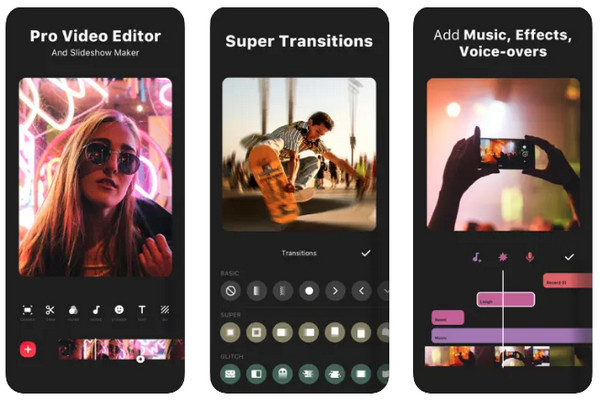
- Avantages
- Application facile à naviguer.
- Fournir des outils d'édition d'images et de vidéos.
- Large gamme de filtres et d'effets.
- Les inconvénients
- Le filigrane est appliqué automatiquement.
- Attendez-vous à des publicités sur le panneau de montage.
2. Canva
Tout ce que vous aimez chez CapCut est également disponible en Canva. Elle fait partie des applications comme Capcut pour iPhone et appareils Android qui regorgent de fonctionnalités magiques, notamment des filtres, des autocollants, des modèles, des transitions et autres. En plus de fonctionner comme une application mobile, elle est également accessible sur un ordinateur. Avec elle, vous pouvez créer rapidement des bannières, des vignettes, des collages de photos, des affiches et d'autres projets que vous pouvez publier sur les réseaux sociaux.
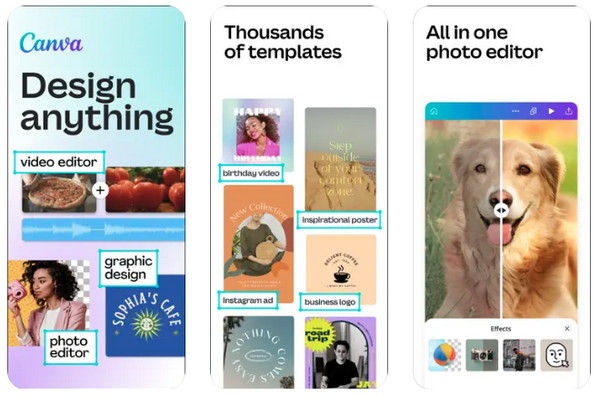
- Avantages
- Luminosité, contraste, saturation, etc. réglables.
- Un ensemble d'autocollants, de graphiques et de modèles uniques.
- Peut publier directement des projets sur les réseaux sociaux.
- Les inconvénients
- La plupart des fonctionnalités doivent être payantes pour un accès illimité.
3. Coupure de tir
Coup de feu est gratuit, et parmi les applications comme CapCut, vous devriez en prendre note. Il fonctionne également sur les systèmes d'exploitation Windows, Mac et Linux. Il s'agit d'une application complète qui simplifiera votre processus d'édition, comme l'ajout de musique, d'effets, d'écran vert, de ralenti, etc. De plus, l'extraction de l'audio des vidéos et l'édition de votre piste audio sont également possibles avec le programme.
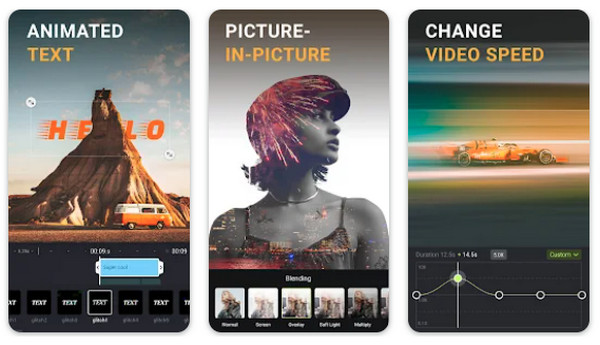
- Avantages
- Prise en charge du format FFmpeg.
- Livré avec des effets de déversement pour éliminer les bords de saleté.
- Capable de produire des vidéos 4K.
- Les inconvénients
- Aucune musique de stock n'est disponible.
- N'a pas de préréglages pour les appareils.
4. iMovie
Suivie par l'application pour iPhone et Android, une application d'édition iOS officielle nommée iMovieC'est votre meilleur choix si vous avez un appareil iOS et que vous recherchez des applications conviviales comme CapCut pour Mac ou iPhone. Il dispose de nombreux outils d'édition, comme le découpage, l'ajout de musique de fond, les effets d'animation, l'écran vert, etc. De plus, vous apprécierez sûrement la qualité vidéo 4K qu'il offre.
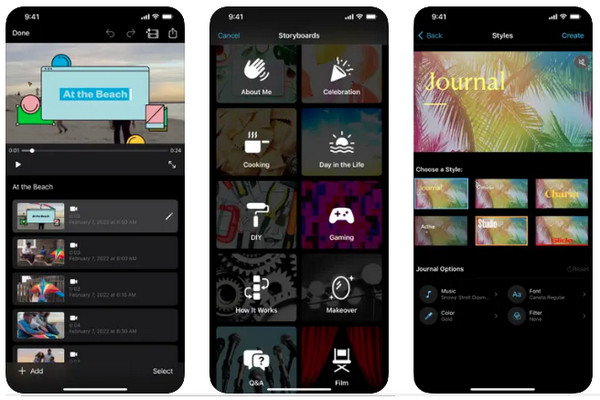
- Avantages
- Fonction glisser-déposer,
- Prise en charge de l'édition en écran partagé.
- Synchronisez le montage 4K sur n'importe quel appareil Apple.
- Les inconvénients
- Mangez un grand espace de stockage.
- Ne prend pas en charge les outils d'édition sophistiqués.
5. FilmoraGo
FilmoraGo offre à ses utilisateurs une simplicité et une rapidité d'édition exceptionnelles. Que vous essayiez de créer une vidéo cinématographique ou une vidéo simple, cet éditeur vidéo a fait son entrée dans la liste des applications comme CapCut en raison de ses effets fantastiques et de ses thèmes prédéfinis. À cela s'ajoutent les options de transitions, de musique et de texte. De plus, il est pris en charge par diverses plateformes de médias sociaux, comme Facebook, WhatsApp, Messenger, etc.
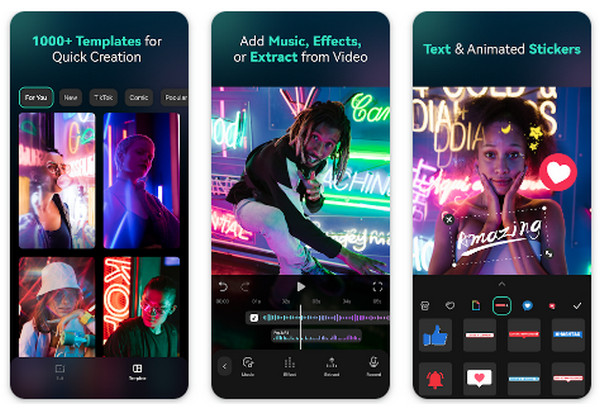
- Avantages
- Ne pas avoir une courbe d’apprentissage abrupte.
- Larges options d'édition.
- Collections de styles, d'animations et de transitions.
- Les inconvénients
- Vous oblige à payer pour plus de thèmes.
- Les vidéos longues sont difficiles à lire sur certains appareils.
- Il ne prend pas en charge une version gratuite.
6. Éditeur vidéo VN
Ce qui suit est Éditeur vidéo VN, un outil parfait pour le montage vidéo rapide, comme le recadrage, la rotation, la découpe, etc. Vous pouvez profiter de votre expérience de création d'une vidéo en utilisant vos photos et votre musique grâce à ses vastes collections de modèles parmi lesquels choisir. De plus, vous n'avez pas besoin de compétences préalables pour utiliser cette application, alors assurez-vous de l'ajouter à votre liste d'applications de montage comme CapCut !
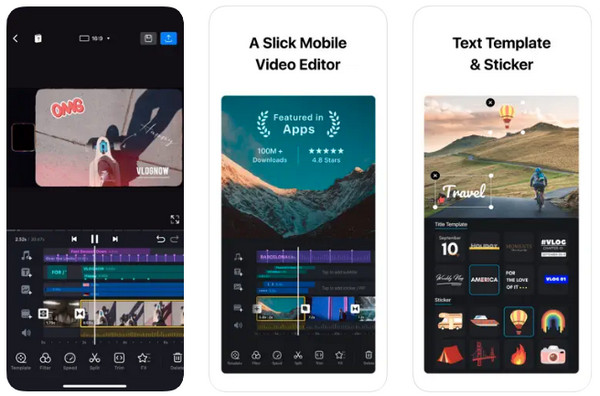
- Avantages
- Ajoutez des calques à une conception.
- Coupez rapidement la longueur de la vidéo.
- Aperçu en mode plein écran.
- Les inconvénients
- Les clips plus longs sont souvent décalés,
- Parfois, les pistes audio ne peuvent pas être ajoutées.
7. PowerDirector
Le PowerDirector fait partie des programmes de montage vidéo les plus connus qui vous offrent des vidéos de haute qualité, qu'il s'agisse de vidéos en mode paysage ou portrait. Il est livré avec des transitions, des titres animés, des filtres, des effets et bien plus encore que d'autres applications proposent également. De plus, il appartient au groupe d'applications comme CapCut qui prennent en charge les effets d'écran vert ; de cette façon, vous pouvez transformer des scènes en décors magiques.
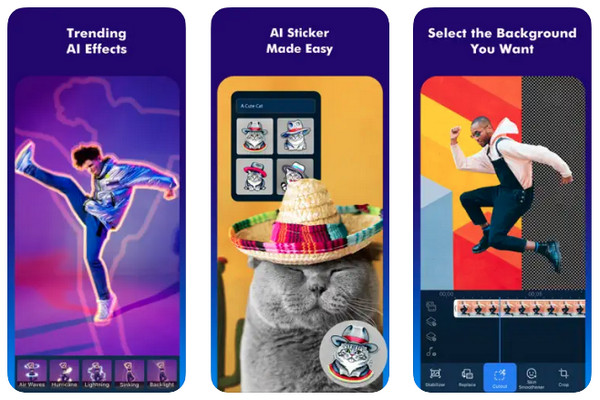
- Avantages
- Dispose d'un changeur de voix.
- Fenêtre d'aperçu intégrée.
- Riche en effets, filtres, transitions, etc.
- Les inconvénients
- Des publicités s'affichent, vous invitant à effectuer une mise à niveau.
- Mettre des filigranes au début.
8. VivaVideo
Pour les applications d'édition mobiles comme CapCut pour Android, n'oubliez pas VivaVidéoC'est l'un des outils idéaux si vous souhaitez voir plus de transitions, de pistes audio et de filtres. De plus, il prend en charge le découpage, le recadrage, la rotation et d'autres modifications de base que CapCut peut effectuer. De plus, avec les modèles et la collection de stock qu'il fournit, il vous est facile de faire preuve de créativité en créant une vidéo.
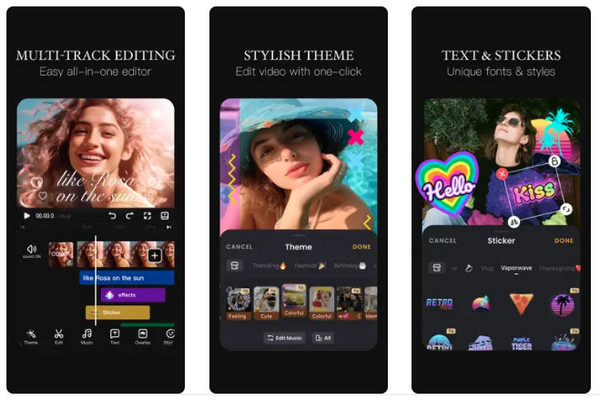
- Avantages
- Un écran principal simple.
- Des thèmes prédéfinis sont proposés.
- Variété d'options pour les polices et les styles.
- Les inconvénients
- Le téléchargement prend plus de temps, en particulier pour les longues vidéos.
- Je n'ai pas de support pour les GIF.
9. KineMaster
La dernière qui est l'une des applications les plus recommandées comme CapCut pour les appareils iPhone et Android est KineMaster. Vous devriez y jeter un œil en raison de ses fonctionnalités puissantes, telles que l'incrustation chromatique, les modes de fusion et le mixage audio. Outre ces fonctionnalités premium, vous pouvez ajouter librement du texte, des photos, des vidéos avec plusieurs lecteurs et de l'audio avec plusieurs pistes.
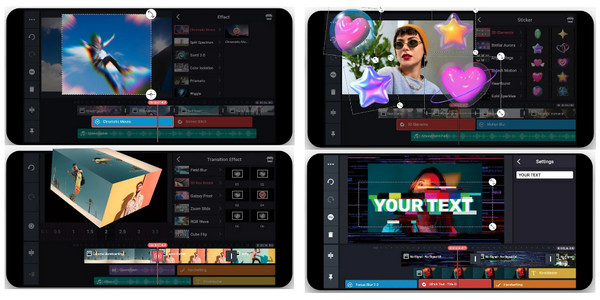
- Avantages
- Interface simple mais attrayante.
- Des performances d'édition fluides.
- Les inconvénients
- Ajoutez des filigranes dans la version gratuite.
- J'ai besoin de rattraper mon retard sur le réglage audio.
La meilleure application comme CapCut sur Windows/Mac pour éditer des vidéos
Il est maintenant temps d'apprendre à utiliser l'une des applications d'édition comme CapCut pour PC. C'est le 4Easysoft Convertisseur vidéo total! Il s'agit d'une application Windows et Mac prenant en charge divers thèmes, transitions, filtres et effets prédéfinis que vous pouvez appliquer à vos vidéos. De plus, il prend en charge les fonctions d'édition de base de CapCut, telles que le découpage, le recadrage, la rotation, etc. Cependant, dans ce programme, vous pouvez personnaliser les paramètres vidéo et audio, tels que le format, la qualité, la résolution, etc. Vous pouvez également vous attendre à des fonctionnalités plus puissantes que vous ne verrez dans aucun autre programme.

Coupez, faites pivoter, recadrez, ajoutez des filigranes, ajoutez des filtres/effets facilement, et bien plus encore.
Des thèmes prédéfinis, des transitions, de la musique de fond, des filtres et des effets peuvent être ajoutés.
Un grand nombre de formats vidéo et audio et de préréglages d'appareils sont proposés.
Un aperçu en temps réel est visible pour vérifier toutes les modifications que vous avez appliquées.
100% sécurisé
100% sécurisé
Étape 1Dans l'onglet "MV" Maker, ajoutez votre fichier en cliquant sur le bouton "Ajouter". Vous pouvez les positionner en les faisant glisser chacun avec votre souris ou en utilisant les boutons "Avant" ou "Derrière".

Étape 2Commencez à éditer en cliquant sur l'icône « Baguette étoilée ». À partir de là, vous pouvez accéder aux onglets « Rotation et recadrage », « Effets et filtres », « Filigrane », « Audio » et « Sous-titres ». Modifiez selon vos besoins.

Étape 3Ensuite, sélectionnez notre thème souhaité dans la section « Thème » sous le menu ; vous pouvez vérifier toutes les modifications appliquées dans le volet de droite.

Allez dans « Paramètres » pour ajouter des titres de début et de fin, ajustez les polices et les styles en cliquant sur les boutons à côté. Vous pouvez également appliquer une « lecture en boucle » à vos pistes audio et ajouter des effets de fondu entrant et sortant.

Étape 4Après tout, accédez à la section « Exporter » pour sélectionner le « Format », la « Résolution », la « Qualité » et la « Fréquence d'images ». Enfin, cliquez sur « Démarrer l'exportation » sur le côté droit pour enregistrer votre vidéo.

FAQ sur la meilleure application comme CapCut Editor
-
Est-ce que Shotcut met des filigranes sur les vidéos ?
En plus d'être l'une des applications de montage vidéo gratuites comme CapCut, aucun filigrane n'est à prévoir avec ShotCut.
-
Combien coûte KineMaster ?
KineMaster propose une version gratuite, mais elle comporte des filigranes. Pour la supprimer, vous devez donc passer au plan Pro, qui coûte $3,99 par mois ou $39,99 par an.
-
Filmora fonctionne-t-il mieux pour éditer des vidéos que CapCut ?
Ils offrent tous deux aux utilisateurs un excellent moyen de monter des vidéos. Cependant, pour ceux qui recherchent une application simple, CapCut est le meilleur choix. D'un autre côté, Filmora est plus complet que CapCut et offre d'autres fonctionnalités avancées.
-
La version PC de CapCut est-elle meilleure que l'application mobile ?
Les deux versions ont les mêmes fonctionnalités. Cependant, certains trouvent le montage sur PC difficile et préfèrent donc l'application mobile. Cela dépend donc de ce que vous préférez lors du montage de vidéos.
-
Puis-je obtenir InShot sur mon PC ?
Malheureusement non. Vous ne pouvez pas télécharger InShot sur PC, mais vous pouvez en profiter pleinement sur vos appareils Android et iOS.
Conclusion
Comme vous pouvez le constater, il existe plusieurs applications que vous pouvez utiliser en plus de CapCut, et les 10 qui ont été présentées sont les meilleures applications comme CapCut. J'espère que vous avez choisi la bonne pour votre appareil. En plus d'être une personne qui préfère éditer des photos, le programme Windows et Mac 4Easysoft Convertisseur vidéo total est fortement recommandé pour le montage vidéo sur un ordinateur de bureau. Il est doté de nombreuses fonctionnalités qui pourraient vous surprendre par les résultats qu'elles peuvent apporter à vos vidéos.
100% sécurisé
100% sécurisé


